
Acest material poate fi util pentru studenți, deoarece conține o implementare pas cu pas a lucrărilor practice pe tema "Bază de date". Material din cinci lucrări practice:
- "Crearea unei structuri baze de date tabulare"
- "Implementarea introducerii și editării datelor"
- "Comandarea datelor în baza de date"
- "Formarea interogărilor pentru căutarea datelor într-un procesor de masă"
- "Crearea, întreținerea și utilizarea bazelor de date".
Lucrare practică
"Crearea unei structuri baze de date tabulare"
Scop: să stăpânească tehnologia de creare a unei baze de date în mediul Microsoft Access. Aplicarea metodelor de bază de lucru cu bazele de date: introducerea datelor, formatarea fonturilor.
Echipamente: cabinet de calculator, computer personal, programe Microsoft Access. carte de instrucțiuni.
Sarcina 1. Creați o bază de date goală folosind șabloane de tabelă.
Tehnologia sarcinii:
Porniți programul de bază de date Microsoft Access. Pentru aceasta, urmați acești pași: Start - Toate programele - Microsoftoffice-MicrosoftofficeAccess.
Veți vedea o fereastră similară cu următoarea:
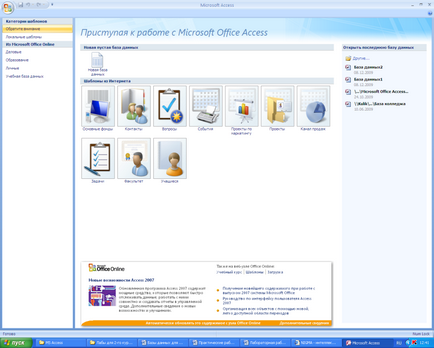
Faceți clic pe Bază de date nouă. Apoi introduceți numele fișierului din fișierul Workers-Base și faceți clic pe butonul Creare. Veți vedea o fereastră similară cu următoarea:
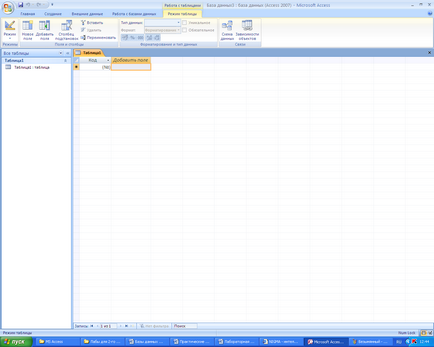
Alegeți Creare - Șabloane tabelă - Contacte.
Veți vedea un tabel cu titlurile:
Completați-l cu următoarele date (a se vedea tabelul).
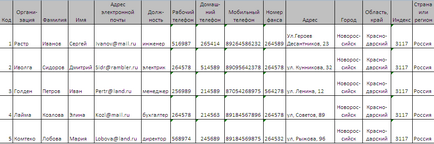
Ar trebui să obțineți masa ca în figură (a se vedea figura). Salvați tabelul () ca lucrător.
În acest tabel, sortați coloana Organizație după alfabet (Acasă -).
Sarcina 2. Crearea unei baze de date goale folosind proiectantul mesei.
Tehnologia sarcinii:
Creați un tabel numit Student utilizând designerul mesei.
Pentru a face acest lucru, executați următoarea comandă: Creare tabelă.
Înainte de a deschide fereastra:
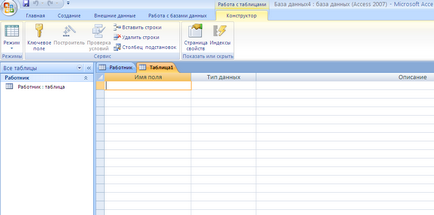
Completați numele câmpului cu următoarele date (antete de coloană):
În consecință, tipul de date:
Ar trebui să fii ca în figura (vezi figura).
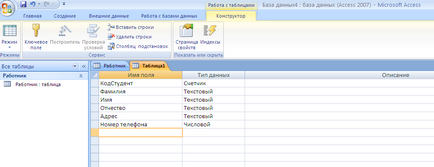
Apoi, faceți clic pe Salvați () și denumiți tabelul elevilor. Se solicită automat să creați un câmp cheie, faceți clic pe YES (CodeStudy va fi câmpul Key).
Apoi faceți dublu clic pe butonul stâng al mouse-ului din partea stângă a tabelului Student: Table. înainte de a deschide masa pentru a umple (a se vedea figura).
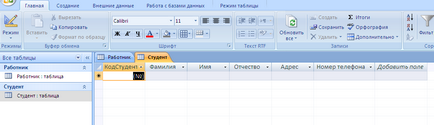
Completați acest tabel cu următoarele date (a se vedea tabelul) și salvați.
Sarcini pentru munca independentă
Sarcina 2. Creați un tabel în MicrosoftofficeAccess utilizând designerul de tabel. (În aceeași bază de date "baza de angajați" creați un număr de tabel 4 sub numele "Studenți și sarcini").
Completați numele câmpului cu următoarele date (antete de coloană):
Cod Student, Prenume, Descrierea postului, Data de începere, Data de încheiere, Observații.
În consecință, tipul de date:
Prenume, Descrierea postului, Comentarii - TEXT,
Data de începere, data de încheiere - DATE / TIME.
Și completați acest tabel cu următoarele date (a se vedea tabelul)
Lucrare practică
"Implementarea introducerii și editării datelor"
Scop: să stăpânească tehnologia de introducere a datelor în mediul Microsoft Access. Editați datele în mediul Microsoft Access.
Echipamente: cabinet de calculator, computer personal, programe Microsoft Access. carte de instrucțiuni.
Tehnologia sarcinii:
1) Introduceți înregistrări în modul tabel.
În procesul de învățare: fereastra bazei de date, poziționați cursorul pe tabelul STUDENT și faceți clic pe butonul Deschidere. Tabelul se deschide în modul tabel. Completați rândurile din tabel conform tabelului. 1.
Când introduceți date în tabele, puteți comuta de la un câmp la altul apăsând tasta TAB. Introducerea valorii în câmp este anulată prin apăsarea tastei E S C. Pentru a anula intrarea întregii intrări, apăsați de două ori E S C.
Salvați masa după ce introduceți datele. Regulile și succesiunea introducerii unui câmp de tip O L E sunt prezentate mai jos.
2) Plasarea obiectului OLE.
Luați în considerare, de exemplu, câmpul Foto al șefului tabelului CHAIR. Să se stocheze imaginea într-un format de fișier grafic cu extensia .bmp
setați cursorul în câmpul corespunzător din tabel (câmpul Foto din capul tabelului DEPARTAMENT)
Executați comanda Obiect din meniul Inserare
În fereastra Inserare obiect, selectați Creare din fișier
Fereastra Inserare obiect este convertită într-o fereastră care vă va permite să denumiți fișierul care conține fotografia. Pentru a căuta fișierul dorit, puteți folosi butonul (C: \ ProgramFile \ MicrosoftOffice \ Clipart).
Atenție vă rog! Linia de verificare a legăturii nu este marcată în mod prestabilit și, prin urmare, conținutul fișierului va fi introdus în câmp ca un obiect încorporat. Puteți vedea conținutul câmpului printr-un formular sau un raport. Alte modificări ale fișierului grafic nu vor afecta obiectul încorporat,
Pentru a introduce obiectul asociat în câmp, bifați caseta de validare Link. Acest lucru vă va economisi bani în baza de date și vă va permite să afișați modificările efectuate în fișier.
Pentru a afișa conținutul câmpului ca pictogramă, bifați caseta de selectare As icon.
Lucrare practică
"Comandarea datelor în baza de date"
Scop: să stăpânească tehnologia de creare a unei baze de date compuse din mai multe tabele, să le conecteze, să compună interogări simple și complexe, să sorteze înregistrările și să genereze un raport
Echipamente: cabinet de calculator, computer personal, programe Microsoft Access. carte de instrucțiuni.
Tehnologia sarcinii:
Creați un fișier de bază de date numit "College_name" (de exemplu: "Colegiul Ivanov") în dosarul dvs. Pentru aceasta, urmați acești pași:
Porniți baza de date MS Access.
În fereastra de pornire, selectați Nou bază de date (faceți dublu clic).
În fila Fișier, faceți clic pe Salvare bază de date ca - specificați ce unitate, în care dosar doriți să creați fișierul bazei de date, introduceți numele fișierului și faceți clic pe Salvați.
Crearea de tabele de baze de date
Este necesar să creați tabele pentru baza de date "Colegiul":
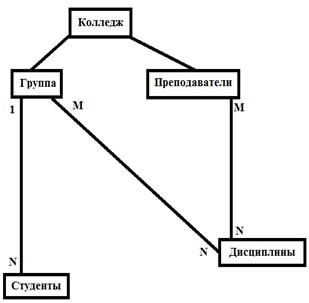
Obiecte: Grup, Elevi, Profesori, Discipline.
Creați următorul grup în modul Constructor:
Setați câmpul [TAB] ca câmp cheie.
II. Stabilirea relațiilor între mese
Vom stabili legături între tabelele Grupului și Studenți, asigurând integritatea datelor în conformitate cu modelul de date logice.
Pentru a stabili legături, trebuie:
1. Închideți (dacă nu închideți) tabelele între care sunt stabilite conexiunile.
2. În fila "Instrumente pentru baze de date", faceți clic pe butonul Schema de date Fig. 4

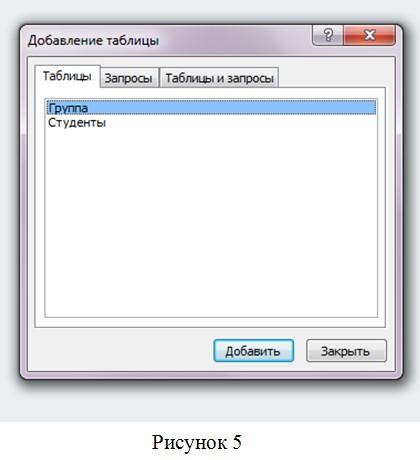
4. În fereastra Schema de date, glisați câmpul de taste [NG] din tabelul grupului principal în câmpul [NG] al tabelului Student subordonat.
5. În fereastra Modificați legături, bifați caseta de selectare "Asigurați integritatea datelor". Apoi, selectați „Cascade domenii legate de actualizare“ (tasta schimbare în înregistrarea va duce automat la o schimbare în valorile-cheie străine în tabelul principal în notele subordonate) și „în cascadă șterge domenii conexe“ (eliminarea intrărilor din tabelul principal va duce la eliminarea automată a tuturor înregistrărilor aferente) Fig. 6.
6. Faceți clic pe butonul Nou.

Notă. Pentru a elimina un tabel suplimentar din fereastra schemei de date care nu este asociat cu alte tabele, selectați tabelul (cu un singur clic) și apăsați DELETE. Dacă tabelul este asociat cu alții, mai întâi trebuie să ștergeți linkul. Pentru aceasta, selectați link-ul (cu un singur clic) și apăsați DELETE.
După ce conexiunile dintre tabele au fost stabilite, fereastra Date Schema va arăta ca în Fig. 7.
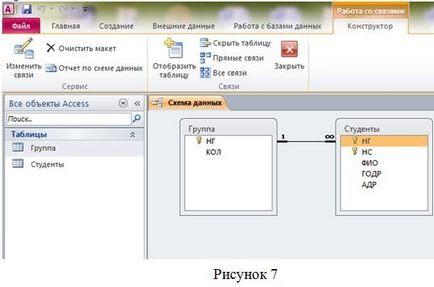
III. Desenează concluzii.
"Formarea interogărilor pentru căutarea datelor într-un procesor de masă"
Echipamentul: o clasă de calculatoare, programe MS Access, un material de distribuție tipărit.
Scopul lecției: crearea de idei despre lucrul cu bazele de date pe baza exemplului programului MS Access pentru a oferi posibilitatea de a dobândi abilități practice în crearea de interogări și rapoarte în programul MS Access.
REF1. Legați tabelele Lista grupelor DB-20 și estimările DB-20 de câmpul cheie - CODE.
Tehnologia sarcinii:
1. În fila Lucrul cu bazele de date, faceți clic pe butonul Schema de date.
2. În fereastra care apare, selectați tabelele solicitate făcând dublu clic.
3. Închideți fereastra. Apare o imagine.
4. Faceți clic cu butonul din stânga pe câmpul "code" din tabelul stâng și, fără a lăsa să plecați, trageți câmpul "code" în partea dreaptă. Se afișează fereastra "Modificați linkurile". Pentru a pune un daw în domeniul "asigurării integrității datelor." Faceți clic pe butonul "creați". Apare o diagramă de date. Închideți obiectul pentru schema de date și salvați-l.
5. Legați, de asemenea, tabelele din lista grupului DB-20 și estimările DB-20.
Sarcina 2. Folosind expertul de interogare, creați o interogare - Estimări matematice pentru grupul DB-20. Creați un raport privind interogarea creată.
Tehnologia sarcinii:
Fila Creare - butonul Expert interogare - selectați Întrebare simplă - OK. Va apărea o fereastră.
Selectați tabelul "Scorul grupului DB-20".
Selectați câmpurile Nume, Prenume, Matematică. (Faceți clic pe câmpul dorit - faceți clic pe bifarea singulară).
Faceți clic pe butonul Următorul, apelați interogarea "Graduri în matematică pentru grupul DB-20". Faceți clic pe Finalizare. Închideți interogarea.
În lista obiectelor, selectați obiectul de interogare "Estimări matematice pentru grupul DB-20". Fila Creați - Raportați. Închideți și salvați raportul care a apărut.
Pentru a intra în proiectantul Raportului "Evaluări în matematică a grupului DB-20". Faceți clic dreapta pe obiect - selectați Designer.
Reduceți câmpurile Nume și Nume pentru a face raportul să arate mai bine. (Evidențiați câmpul pus cursorul pe marginea câmpului, pentru a deveni o săgeată bidirecțională, modificați dimensiunea câmpului.)
Sarcina 3: creați interogări cu o condiție.
Prima solicitare. Toți prietenii sunt de la DB-20.
Tehnologia sarcinii:
Fila Creare. Selectați Generator de interogări. Adăugați tabelul "Listă grupuri DB-20".
Din lista de grupuri DB-20, selectați câmpul Prenume, Nume, Câmp sau nu. În condiția de a selecta câmpul Prieten sau nu, scrieți "Da". Închideți și salvați interogarea ca prieteni din DB-20. Vizualizați rezultatul interogării - deschideți interogarea făcând dublu clic.
A patra cerere. Alegeți fete de peste 170 cm, greutate mai mică de 60 kg. Sunați la interogarea "Slender".
A cincea solicitare. Alegeți băieții care cântăresc mai mult de 80 kg. Apelați solicitarea "Solid".
A șasea cerere. Selectați toți cei ale căror nume de familie încep cu K sau M. Apelați interogarea "On K or M"
A șaptea solicitare. Selectați toți cei care s-au născut înainte de 1.06.93 și au o solicitare a opta rusă. Selectați toți cei născuți după 06/01/93 ani și au la Rusă = 4 Numele interogarea „tânăr și inteligent“
A 9-a solicitare. Selectați toți cei ale căror nume se termină cu "I". Sunați interogarea "pe mine".
4. A trage concluzii.
Lucrare practică
"Crearea, întreținerea și utilizarea bazelor de date"
Obiectiv: Să stăpânească tehnologia de creare și întreținere a bazelor de date în mediul de aplicație Microsoft Access. Aplicarea metodelor de bază de lucru cu bazele de date.
\ Echipamente: cabinet de calculator, computer personal, programe Microsoft Access. carte de instrucțiuni.
Tehnologia sarcinii:
Porniți aplicația MS ACCESS.
Creați o nouă bază de date.
Creați un nou tabel denumit ADRESS.
În fereastra care se deschide, selectați Creare tabel utilizând expertul.
În ultima casetă de dialog, lăsați intrarea datelor direct în tabel. Faceți clic pe Finalizare.
Se creează tabelul. Toate denumirile de câmpuri sunt reprezentate ca anteturi de coloane de tabel. Completați tabelul cu următoarele date:
Articole similare
-
Programul de lucru al cercului - jurnalism - munca de după ore, altele
-
Cercetarea - cristale de creștere la domiciliu - clase primare, altele
-
Lucrări de cercetare pe tema "cercetarea acelor de pin" - biologie, altele
Trimiteți-le prietenilor: